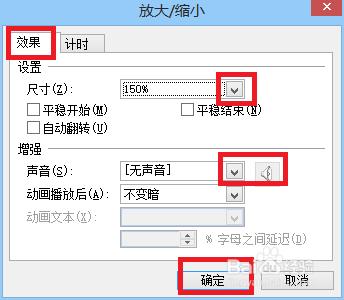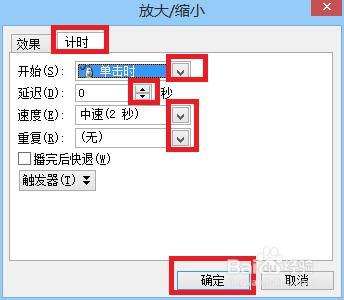PPT中插入了圖片,在播放時候,怎樣才能引起觀眾的注意呢?方法很多,我們今天就介紹一種,通過放大和縮小照片,吸引觀眾的目光!
工具/原料
裝有PPT的電腦
一些圖片
方法/步驟
第一步:開啟PPT,插入並調整好圖片。具體做法:(1)點選“插入——圖片——來自檔案”。(2)複製圖片,然後貼上到PPT中來。
第二步:調出自定義動畫欄。具體做法:在PPT上面的工具欄中找到“幻燈片放映”,選擇—“自定義動畫”,右側就會出現自定義動畫欄。
第三步:設定圖片的新增效果。操作如下:選中圖片,點選右欄中的”新增效果“,在下拉框裡選擇”強調“,進而點選”放大和縮小“。
第四步:調出圖片強調效果的對話方塊。可以設定開始的時間,尺寸,速度,要不要聲音,如何縮放等等。具體操作方法:選中右欄中”圖1“(如圖所示),右擊滑鼠,選擇”效果選項“,PPT就會自己彈出一個對話方塊。
第五步:設定圖片的強調效果中的”效果“,也就是圖片的縮放尺寸、音效及後續效果。具體操作如下:在”效果“中,首先點選”尺寸“後面的小箭頭,可以決定圖片是放大還是縮小,以及放大縮小的比例。其次,點選”聲音“後面的小箭頭,設定圖片縮放時要不要聲音?要什麼聲音?點選小喇叭,還可以調節聲音的大小。最後,設定動畫播放後的效果。
第六步:設定圖片的強調效果中的”計時“,也就是設定圖片出現的時間、速度及出現的次數。具體操作如下:設定完”效果“後,點選”計時“,首先點選”開始“後面的小箭頭,可以決定圖片開始縮放的時間,是”之前“,”之後'還是"單擊時"?其次,點選”延遲“後面的小箭頭,設定圖片縮放時要不要延遲?延遲多長時間?再次,設定縮放的速度。最後,點選“重複”後面的小箭頭,決定圖片縮放的次數。不要忘記點選確定。
圖片的縮放效果設定完畢。看看播放效果,圖片是不是很醒目啊!
注意事項
設定圖片縮放的效果時,一定要先選中圖片,才能夠設定。